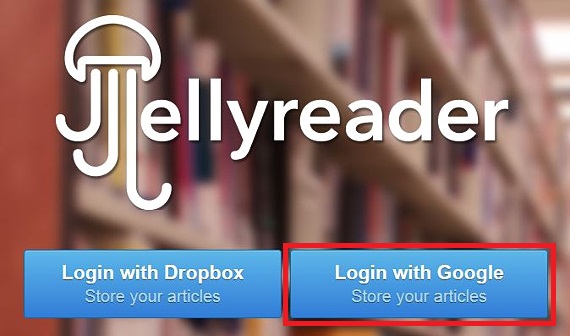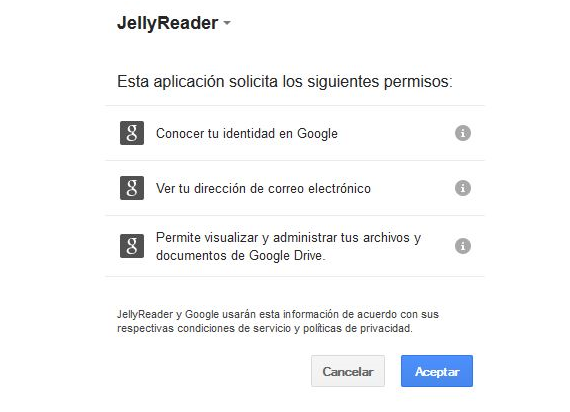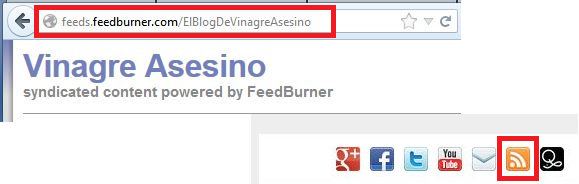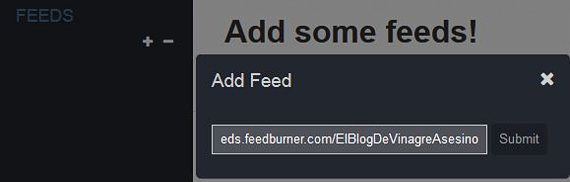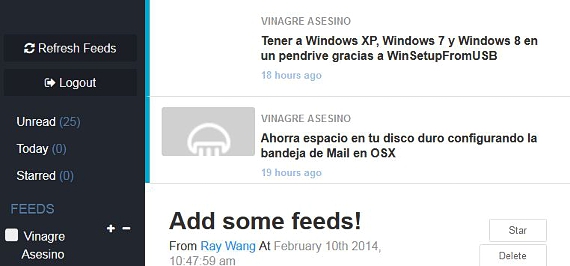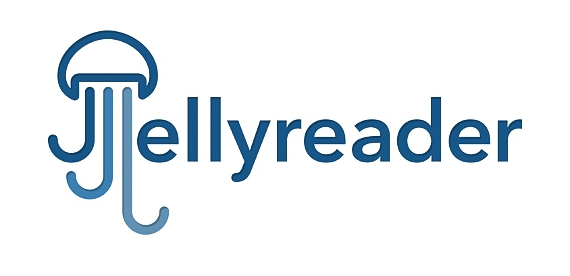
Koska hyvin kadonnut Google Reader kauan sitten monien ihmisten kiinnostus yrittää löytää jokin muu vastaava työkalu on suuri; kaikki toistaiseksi on ehdotettu paljon vaihtoehtoja, sama kuin siitäkin huolimatta, että näytetään hienoa työn tehokkuus RSS-syötteiden keräämisessä, kukaan ei ole lähellä kaikkea Google-palvelun tarjoamaa. Äskettäin on ehdotettu uutta, samaa kuin nimellä HyytelöLukija Siitä tulee yksi vaihtoehto ottaa huomioon.
JellyReader-kehittäjät ovat ehdottaneet, että käyttäjät voivat käyttää tätä RSS-syötepalvelua linkittämällä sen Google Drive yhtä hyvin kuin Dropbox, tilanne, josta monille on suuri etu, kun otetaan huomioon, että suurimmalla osalla planeetan käyttäjistä on jokin näistä kahdesta hosting-sovelluksesta pilvessä. Tässä artikkelissa Suoritamme pienen testin JellyReaderin toiminnasta, mutta linkitettynä Google Driveen.
Google Drive käyttää RSS-syötteitämme JellyReaderin kanssa
Olemme valinneet Google Driven, koska se on saatavana suurelle joukolle ihmisiä, koska palvelu lisätään automaattisesti niille, joilla on Gmail-sähköposti. Samat vaiheet, joita ehdotamme tässä mekanismissa, voidaan tehdä DropBoxilla, jotain erittäin hyödyllistä niille, joilla on tämä palvelu pilvessä.
- Meidän on ensin siirryttävä viralliselle JellyReader-sivustolle, linkille, jonka löydät tämän artikkelin lopusta.
- Sieltä löydämme 2 vaihtoehtoa, joista voimme valita Google Drive -palvelun.
- Napsautettuamme vastaavaa sinistä painiketta, joka vastaa Google Drivea, saamme ilmoitusikkunan.
- Siinä meitä varoitetaan pääsystä, jonka JellyReaderilla on pääsy tietoihimme.
- Nyt meidän on vain napsautettava sinistä OK-painiketta.
Tällä hetkellä nämä ovat edelliset vaiheet, jotka meidän on toteutettava voidaksemme toimia linkki JellyReader-palveluun Google Drivella; astuttuamme tähän mielenkiintoiseen RSS-syötteenhallintaan löydämme tyhjän ympäristön, koska emme ole vielä lisänneet minkään tyyppisiä sivustoja seuraamaan heidän uutisiaan.
Saadaksesi minkä tahansa verkkosivuston RSS-syötteen, meidän on vain mentävä mille tahansa verkkosivulle ja yritettävä löytää vastaava kuvake, joka viittaa tähän elementtiin; Olemme siirtyneet kyseiseen kohtaan Vinagre Asesinon virallisella sivulla, jonka kanssa saamme mukautetun URL-osoitteen tälle RSS-syötteelle, johon meidän on kopioitava.
Kopioituamme Vinagre Asesinon RSS-osoitteeseen meidän on nyt palattava välilehdelle, jolla JellyReader sijaitsee. siellä meidän on vain mentävä (+) -merkkiin, joka sijaitsee vasemmassa sivupalkissa. Näkyviin tulee ikkuna, joka ehdottaa, että lisäämme RSS-syötteeseen, jonka olemme aiemmin kopioineet.
Kopioimme sen ja napsautamme sitten Lähetä-vaihtoehtoa.
Voimme huomata, että Vinagre Asesinon RSS-syöte näkyy vasemmassa sivupalkissa, kun taas oikean tilan yläosassa kaikki blogissa luodut uutiset ovat läsnä.
Meidän on tehtävä sama menettely esiintyä eri verkkosivuilla, joille haluamme seurata uutisiasi, jolloin koko luettelo tilaamastamme RSS-syötteestä näkyy vasemmassa sivupalkissa. Meidän on noudatettava samaa menettelyä DropBoxin kanssa, jos olemme tilaaneet mainitun palvelun pilvipalvelussa.
Vaikka on olemassa suuri määrä verkkosovelluksia (tai niitä, jotka asennamme tietokoneelle) voidaksemme seurata tilaamiamme RSS-uutisia, se, joka tällä hetkellä tarjoaa meille JellyReader on erinomainen ilmainen vaihtoehto, Osittain se ei vaadi suurta kokemusta käyttäjältä, joka ei halua menettää tärkeimpiä verkossa kiertäviä uutisia.
Lisää tietoa - Google Reader tulee Androidiin, CommaFeed, minimalistinen korvaus Google Readeriin, Kuinka hallita kansioita Google Drivessa, Tulosta DropBox-pilvellä
Lähde - JellyReader